Zenchoise в Android - мета, використання та видалення програми

- 5020
- 1293
- Steve Marvin I
Zenchoise - Вбудований у оболонку смартфонів та планшетів із програмного забезпечення Asus для завантаження та встановлення програм. Це працює аналогічно на ринку Google Play і є частиною.

Правила роботи з програмою Zenchoice.
Зенуї та Зенхуаза
Zen UI (Asus Zenui) - це власна оболонка, розроблена ASUS разом з партнерами, з повністю сенсорним інтерфейсом користувача. Zenui використовується ASUS для телефонів та планшетів з ОС Android і недоступний для ліцензування третім -партійними організаціями. Zenui також постачається з попередньо створеними утилітами ASUS, включаючи Zenchoise. Zenui дебютував у серії Asus Zenfone, Asus Memopad 7 (ME176C) та Asus Padfone Mini (2014). Перед появою Zenui Asus він створив інтерфейс для телефонів та планшетів Android під назвою UI Asus Waveshare. Shell користувача Asus Waveshare була частиною сенсорного інтерфейсу, розробленого ASUS та партнерами. Інтерфейс користувача Waveshare, який використовується ASUS для телефонів та планшетів з ОС Android, і не був доступний для ліцензування третім -партійними організаціями. Інтерфейс користувача WaveShare спочатку був випущений на гібридному/планшеті Asus Padfone, а потім використовувався в інших продуктах ASUS. Останній гаджет, який використовується інтерфейсом Waveshare, був Asus Memo Pad HD 7.

Як користуватися Zenchoise
Asus Zenchoise Store працює аналогічно іншим подібним програмам. Щоб скористатися можливостями утиліти, запустіть лабораторію Zenchoise на робочій таблиці смартфона або планшета. Основне вікно відкриється. Як і на ігровому ринку, є вкладки утиліт на вершині основних категорій:
- Представлений (рекомендується);
- Ігри (ігри);
- Соціальні (соціальні мережі);
- Спілкування (комунікація);
- Офіс (офіс);
- Логіка (логічна);
- Busines (Business) і t. D.
Для швидкого пошуку комунальних послуг назва пошуку користувачів надається іменем. Щоб активувати його, натисніть піктограму лупи у верхньому правому куті програми та введіть потрібну назву. Soft буде шукати базу даних програми та відображати список доступних утиліт. Виберіть потрібну програму зі списку та натисніть її піктограму. Відкриється вікно з інформацією про програму. Розмір, кількість завантажень, кількість оцінок та оглядів користувачів, а також інші подібні утиліти вказані тут. Щоб встановити програму, яка вам подобається, натисніть кнопку завантаження (завантажити) або безкоштовно (безкоштовно).
Видалення або відключення програми
Видалення або відключення програми недоступне на всіх смартфонах ASUS. Щоб перевірити можливість Deinstal, зробіть наступні кроки:
- Відкрийте меню налаштувань смартфона. Ви можете зробити це в меню телефону (відкрийте головне меню смартфона та натисніть значок із зображенням передачі "Налаштування").
- Прокрутіть список налаштувань майже до самого кінця та виберіть елемент програми (програми).
- Знайдіть у списку програм Asus Zenchoise та натисніть на нього.
- Програма властивостей програми відкриється. Якщо вони доступні, натисніть кнопку Видалити (видалити).
- Якщо кнопка видалення недоступна, виберіть Від'єднати, щоб програма була вивантажена з оперативної пам’яті смартфона. Готовий!
Ви можете негайно зателефонувати у вікно властивостей програми з головного меню смартфона, обходячи налаштування. Для цього натисніть на значок Zenchoise та виберіть властивості в меню Drop -Down. Майте на увазі, що після перезавантаження вашого пристрою програмне забезпечення розпочнеться знову, і для того, щоб вимкнути його, вам доведеться повторити вищезазначені дії.
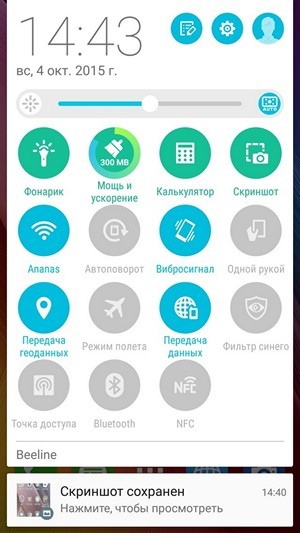
У більшості випадків неможливо видалити програмне забезпечення, вбудоване в оболонку, але на деяких моделях планшетів та телефонів з ASUS все ще можливо. Якщо ви не можете просто видалити Zenchoise у своєму смартфоні, використовуйте одну з спеціальних пропозицій із магазину.
Важливий. Корінь необхідний для роботи нижче. Якщо це для вас нічого не означає, то краще зв’язатися з професіоналами.Для тих, хто направляв свої телефони, питання про видалення небажаних попередньо встановлених доповнень вирішується трохи простіше.
НЕБЕЗПЕЧНИЙ БЕЗКОШТОВНО
Це гарне безкоштовне рішення, яке видаляє попередньо встановлені утиліти та створює їх резервні копії - врешті -решт ви хочете зняти "бажаний" компонент і врешті -решт отримати цеглу! Версія преміум -класу доступна для 60 рублів, пропонуючи деякі розширені функції, такі як чорний список системних утиліт.
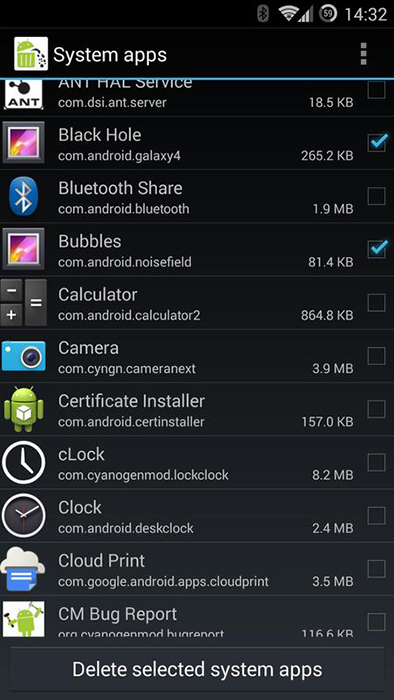
Резервне копіювання титану
Можливо, першим рішенням, яке намагається працювати з небажаними компонентами на своєму пристрої Android, є резервне копіювання Titanium. Він може працювати з будь -яким програмним забезпеченням, завантаженим вами з Google Play або заздалегідь встановлено. Безкоштовна версія дозволяє створювати резервні копії та видалити компоненти, а платні (367 рублів) дозволяє заморожувати програми та багато іншого.
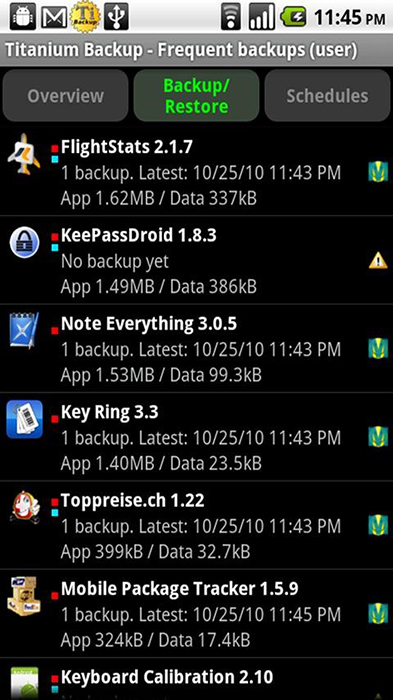
З'ясування системних додатків
Ця програма пропонує простий спосіб видалити програми, а також інструменти для передачі програм на SD -карту, якщо ця функція потрібна. Додаток системи для зняття системи швидше, ніж попередні два варіанти видалення попередньо встановлених системних утиліт.
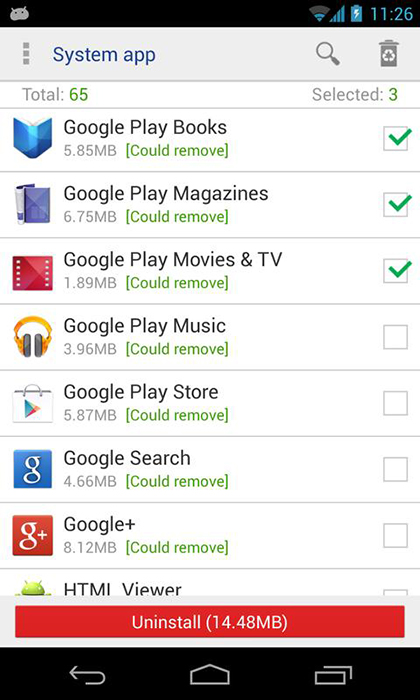
Магістр
Останній варіант, який ви можете спробувати, - це простий інструмент Mass Deinstal, який повністю орієнтований на видалення пакету програмного забезпечення.
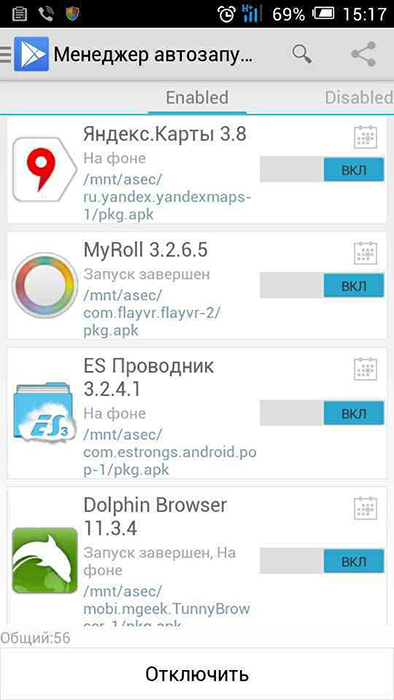
- « Як зробити анімацію GIF - сайти та програми для створення власних анімацій
- Excel розмова до XML та VICE »

